cdr怎么设计天秤座图标? cdr天秤座logo的画法
百度经验 发布时间:2019-04-29 08:49:05 作者:MHSJS001  我要评论
我要评论
cdr怎么设计天秤座图标?cdr中想要绘制一个天秤座的图标,该怎么设计这个天秤座的图形呢?下面我们就来看看cdr天秤座logo的画法,需要的朋友可以参考下
(福利推荐:你还在原价购买阿里云服务器?现在阿里云0.8折限时抢购活动来啦!4核8G企业云服务器仅2998元/3年,立即抢购>>>:9i0i.cn/aliyun)
cdr想要设计一款天秤座图标,该怎么设计呢?下面我们就来看看cdr设计天秤座图标的教程。

1、打开CorelDRAW X8软件,点击【新建文档】,按图示参数新建一个cdr文档(如图所示);



2、首先我们先对天秤座头部图案进行绘制。点击【钢笔工具】,使用钢笔线段勾勒出头部的轮廓。点击【形状工具】,选中头部图案上的所有点,同样点击【转换为曲线】将图案转曲后,按图示调整控制点,完成整个头部图案的绘制(如图所示);
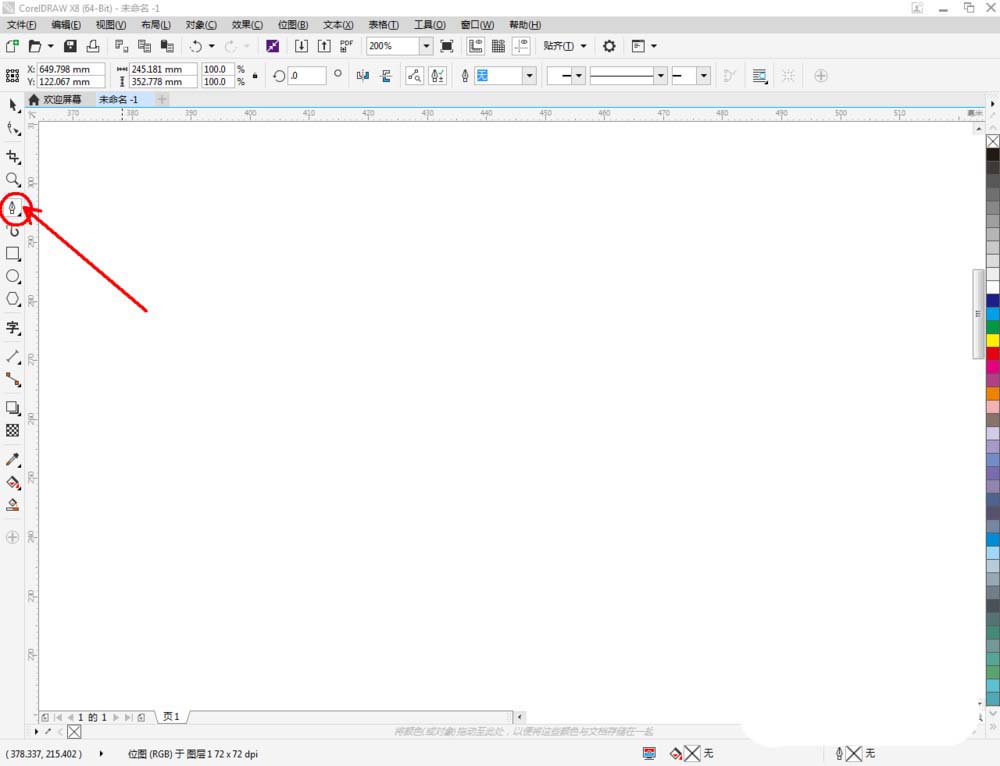


3、点击【选择工具】,选中整个头部图案,鼠标左键点击右边色板中的绿色色块,将其填充为绿色。选中整个头部图案,鼠标右键点击色板中的×,去除图案描边(如图所示);



4、接着,完成天秤座身体部分图案的绘制。点击【钢笔工具】,在作图区域使用钢笔线段绘制出身体部分图案的轮廓。选中图案上的点,点击【转换为曲线】,将整个图案转曲后,对控制点进行调整,绘制出身体部分并填充颜色(如图所示);



5、最后,制作出天秤座中天平秤部分图案。点击【钢笔工具】,在作图区域使用钢笔线段绘制出天平秤部分图案的轮廓。选中图案上的点,点击【转换为曲线】,将整个图案转曲后,对控制点进行调整,绘制出天平秤部分并填充颜色,这样我们的天秤座图标便全部制作完成。



以上就是cdr天秤座logo的画法,希望大家喜欢,请继续关注程序员之家。
相关推荐:
相关文章
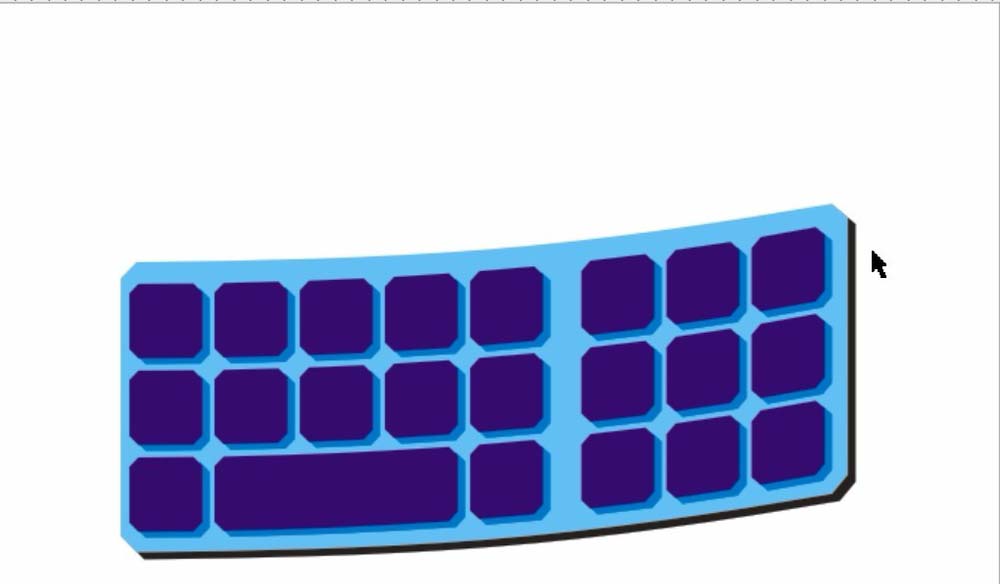 cdr怎么设计键盘膜?cdr中想要设计一款键盘膜,该怎么设计呢?下面我们就来看看cdr键盘膜的制作方法,很简单,需要的朋友可以参考下2018-04-18
cdr怎么设计键盘膜?cdr中想要设计一款键盘膜,该怎么设计呢?下面我们就来看看cdr键盘膜的制作方法,很简单,需要的朋友可以参考下2018-04-18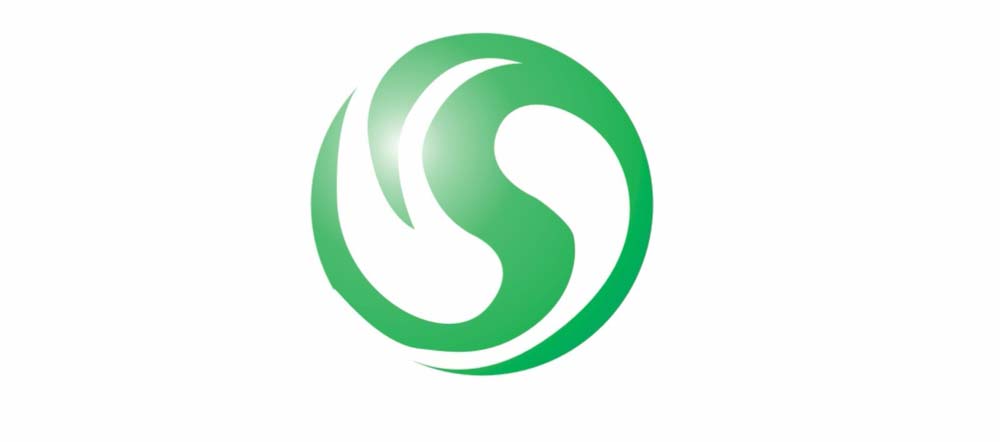 cdr怎么将英文S字母设计成球形logo?cdr中想要将字母设计成logo标志,该怎么设计呢?下面我们就来看看cdr设计logo标志的教程,需要的朋友可以参考下2018-04-11
cdr怎么将英文S字母设计成球形logo?cdr中想要将字母设计成logo标志,该怎么设计呢?下面我们就来看看cdr设计logo标志的教程,需要的朋友可以参考下2018-04-11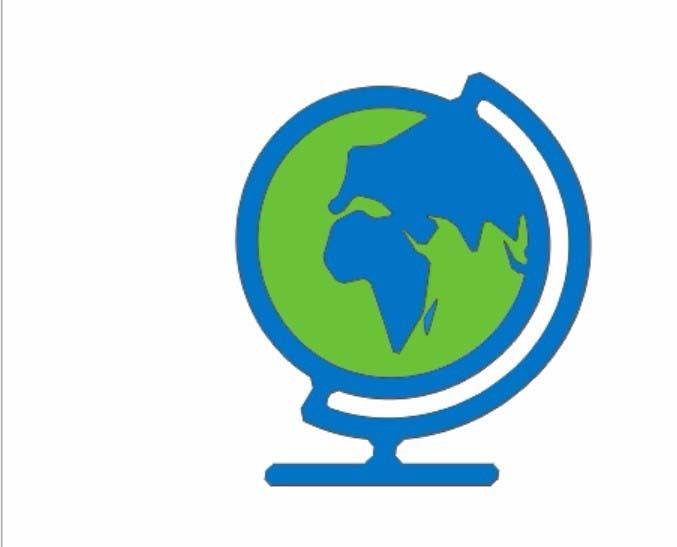 cdr怎么设计卡通版的地球仪?cdr中想要画一个地球仪,该怎么画卡通版本的地球仪呢?下面我们就来看看ai设计地球仪的教程,需要的朋友可以参考下2018-04-11
cdr怎么设计卡通版的地球仪?cdr中想要画一个地球仪,该怎么画卡通版本的地球仪呢?下面我们就来看看ai设计地球仪的教程,需要的朋友可以参考下2018-04-11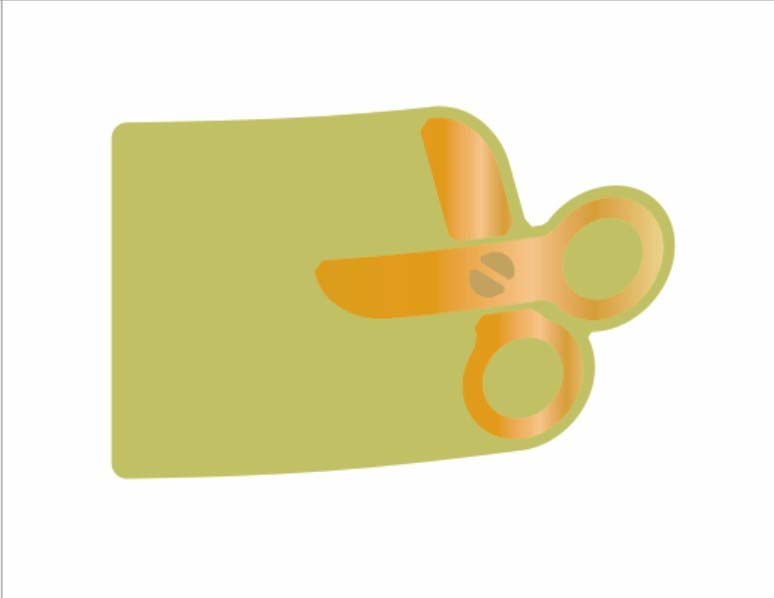 cdr怎么设计剪刀图标 ?cdr中想要画一个剪刀,该怎么设计剪刀图标呢?下面我们就来看看cdr画剪刀标志的教程,需要的朋友可以参考下2018-04-10
cdr怎么设计剪刀图标 ?cdr中想要画一个剪刀,该怎么设计剪刀图标呢?下面我们就来看看cdr画剪刀标志的教程,需要的朋友可以参考下2018-04-10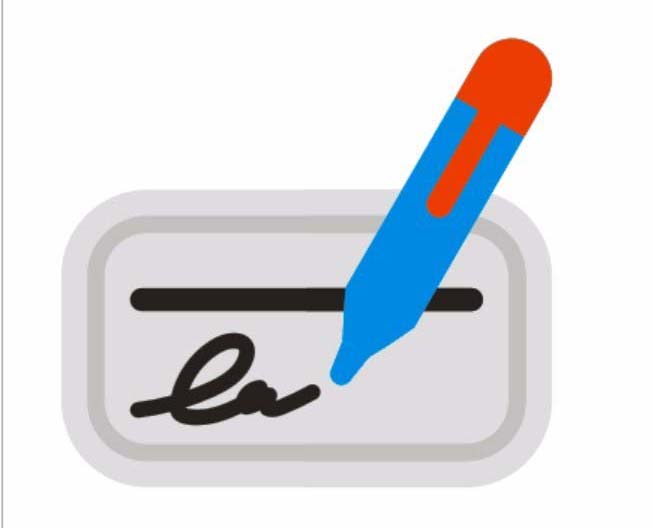 cdr怎么设计便签图标?cdr中想要设计一款便签,该怎么制作便签呢?下面我们就来看看cdr设计便签标志的教程,很简单,需要的朋友可以参考下2018-04-08
cdr怎么设计便签图标?cdr中想要设计一款便签,该怎么制作便签呢?下面我们就来看看cdr设计便签标志的教程,很简单,需要的朋友可以参考下2018-04-08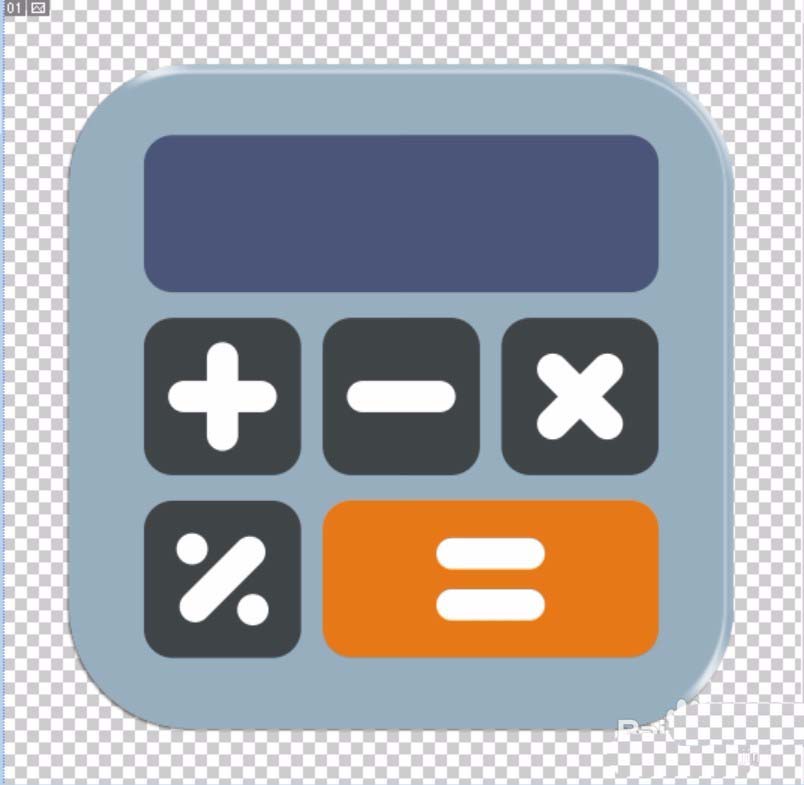 cdr怎么画计算器图形?cdr中想要设计一个立体的计算器模型,该怎么设计呢?今天我们就来看看cdr设计计算器的教程,需要的朋友可以参考下2018-03-27
cdr怎么画计算器图形?cdr中想要设计一个立体的计算器模型,该怎么设计呢?今天我们就来看看cdr设计计算器的教程,需要的朋友可以参考下2018-03-27 cdr怎么设计一款吊坠饰品?cdr中想要设计一款简单的类似中国结的吊坠挂件,该怎么绘制呢?下面我们就来看看cdr挂坠的设计方法,需要的朋友可以参考下2018-03-26
cdr怎么设计一款吊坠饰品?cdr中想要设计一款简单的类似中国结的吊坠挂件,该怎么绘制呢?下面我们就来看看cdr挂坠的设计方法,需要的朋友可以参考下2018-03-26 cdr怎么设计简约效果的黑白名片?cdr中想要设计一款简单的黑白名片,该怎么设计呢?下面我们就来看看cdr设计名片的教程,需要的朋友可以参考下2018-03-20
cdr怎么设计简约效果的黑白名片?cdr中想要设计一款简单的黑白名片,该怎么设计呢?下面我们就来看看cdr设计名片的教程,需要的朋友可以参考下2018-03-20 cdr怎么设计电脑显示器模型?cdr中想要设计一款显示器的模型,该怎么设计呢?下面我们就来看看cdr画立体显示器的教程,需要的朋友可以参考下2018-03-16
cdr怎么设计电脑显示器模型?cdr中想要设计一款显示器的模型,该怎么设计呢?下面我们就来看看cdr画立体显示器的教程,需要的朋友可以参考下2018-03-16 cdr怎么设计公司名片?cdr中想要设计公司的名片,该怎么设计呢?下面我们就来看看cdr标准名片的制作方法,很简单,需要的朋友可以参考下2018-03-16
cdr怎么设计公司名片?cdr中想要设计公司的名片,该怎么设计呢?下面我们就来看看cdr标准名片的制作方法,很简单,需要的朋友可以参考下2018-03-16








最新评论